عندما تفكر في إصدارات Windows ، قد تفكر في إصدارات Home أو Pro. في حين أن هذه مختلفة بالفعل ، هناك عامل آخر يفصل بين إصدارات Windows: هل النظام 32 بت أو 64 بت؟
ربما سمعت المصطلحين 32 بت و 64 بت ، لكنك لم تفهمهما مطلقًا. دعونا نلقي نظرة على من أين تأتي هذه التسميات ، وماذا تعني لتجربة الكمبيوتر الخاصة بك.
سواء كانت بنية الكمبيوتر لديك 32 بت أو 64 بت تعتمد على المعالج (CPU) داخل الكمبيوتر الخاص بك . تندرج غالبية معالجات الكمبيوتر في إحدى هاتين الفئتين ، حيث حلت 64 بت محل 32 بت على مدار السنوات القليلة الماضية. تعتبر المعالجات 64 بت أقوى بشكل كبير من نظيراتها 32 بت لأنها تستطيع الاحتفاظ ومعالجة الكثير من المعلومات.
لفهم حجم الاختلافات بين 32 بت و 64 بت ، عليك أن تفهم بعض الشيء عن العد في ثنائي. بخلاف نظامنا العشري ، الذي يحتوي على عشرة أرقام لكل مكان ، فإن الرقم الثنائي يحتوي على رقمين فقط: 0 أو 1.
وبالتالي ، يحتوي رقم 32 بت على 2 ^ 32 عنوانًا ممكنًا ، أو 4،294،967،296. على العكس ، سعة رقم 64 بت هي 2 ^ 64 ، أو 18،446،744،073،709،551،616. مقارنة ~ 4 مليارات بايت (حوالي 4 غيغابايت) إلى ~ 1800000000 بايت (حوالي 18 مليار غيغابايت أو 16 إكسابايت) يعرض الفرق الشاسع.
كيف يختلف Windows بين 32 بت و 64 بت
إذا كنت تستخدم معالج 64 بت ، فأنت بحاجة أيضًا إلى استخدام إصدار 64 بت من Windows للاستفادة منه. تعمل إصدارات 32 بت من Windows على معالجات 64 بت ، لكن لا يمكنها استخدام الطاقة الإضافية.
لا يمكنك تثبيت إصدار 64 بت من Windows على معالجات 32 بت. ومع ذلك ، فإن Windows 64 بت متوافق مع الإصدارات السابقة من برنامج 32 بت ، كما سنناقش.
هناك مكانان رئيسيان ستلاحظان الفرق بين 32 بت و 64 بت في Windows. أحدهما هو أن إصدار 32 بت من Windows يمكنه فقط استخدام ما يصل إلى 4 جيجابايت من ذاكرة الوصول العشوائي (أو أقل). وبالتالي ، إذا كان لديك 16 جيجابايت من ذاكرة الوصول العشوائي في جهاز الكمبيوتر الخاص بك ، لكنه يعمل بنظام Windows 32 بت ، فلن يستخدم بالفعل أكثر من 4 جيجابايت.
المكان الآخر الذي ستجد فيه الفرق هو مجلد ملفات البرنامج . على إصدار 32 بت من Windows ، سيتم تثبيت التطبيقات على المجلد Program Files الوحيد . تحتوي أنظمة 64 بت على مجلد Program Files (x86) إضافي لبرنامج 32 بت. هذا لأن برنامج الكتابة لهندسة 32 بت يختلف اختلافًا كبيرًا عن كتابته لنظام 64 بت.
عندما تريد البرامج الحصول على بعض المعلومات المشتركة ، مثل ملفات DLL ، فإنها تحتاج إلى البحث في دليل Program Files الصحيح . هذا هو السبب في أن Windows يبقيهم منفصلين. سيكون لدى برنامج 32 بت أي فكرة عما يجب القيام به مع DLL 64 بت.
لاحظ أنه في نظام التشغيل Windows ، يشار إلى الإصدار 32 بت باسم x86 ، ويسمى الإصدار 64 بت x 64 .
الإصدارات القديمة من Windows ، مثل Windows 3.1 ، تدير برامج ذات 16 بت. الإصدارات 32 بت من Windows متوافقة مع الإصدارات السابقة مع هذه البرامج القديمة. إذا كان لديك جهاز 64 بت ، فلا يمكنك تشغيل برنامج قديم 16 بت . يجب عليك اللجوء إلى محاكاة نظام التشغيل 32 بت.
بالإضافة إلى ذلك ، يتطلب Windows 64 بت برامج تشغيل الأجهزة 64 بت. إذا كان لديك طابعة قديمة أو شيء لا يوفر سوى برامج تشغيل 32 بت ، فلن يعمل على نظام 64 بت الحديث.
الاختلافات بين برامج 32 بت و 64 بت
عند تثبيت البرنامج ، يختلف حسب البائع ما إذا كنت تحصل على إصدار 32 بت أو 64 بت. لا يوفر بعض المطورين سوى إصدار 32 بت ، وأحيانًا يسمحون لك بالاختيار ، بينما لا يزال آخرون يثبتون الإصدار المناسب لك تلقائيًا.
إذا كنت تقوم بتشغيل إصدار 64 بت من Windows ، فيجب عليك تثبيت إصدارات 64 بت من البرنامج كلما استطعت. ولكن لا تقلق إذا كان البائع لا يقدم إصدار 64 بت ، لأن الإصدار 32 بت يجب أن يعمل بشكل جيد.
قد لا تهبك إصدارات 64 بت من البرامج بسرعة أكبر. ومع ذلك ، فهم يستفيدون من زيادة أمان بنية 64 بت ويمكنهم استخدام أكثر من 4 جيجابايت من ذاكرة الوصول العشوائي في وقت واحد. إنها غالبًا ما تكون أكثر استقرارًا وفعالية من نظيراتها ذات 32 بت.
راقب الروابط مثل الإصدارات أو Editions على صفحات تنزيل البائعين لمعرفة ما إذا كانت توفر إصدار 64 بت أم لا. نظرًا لأن البرنامج 32 بت يعمل على كل نظام ، فمن المفهوم أنه الافتراضي لبعض البائعين.
بالطبع ، إذا كنت تستخدم نظام 32 بت ، فلن يعمل سوى برنامج 32 بت. للمزيد ، ألقِ نظرة على كيفية تشغيل البرامج القديمة حقًا على جهاز كمبيوتر 64 بت .
هل أقوم بتشغيل Windows 64 بت أو 32 بت؟
الآن وبعد أن ناقشنا الاختلافات بين إصدارات 32 و 64 بت من Windows ، يمكننا معرفة الإصدار الذي تستخدمه.
في نظام التشغيل Windows 10 ، انقر بزر الماوس الأيمن فوق الزر "ابدأ" واختر النظام . يمكنك أيضًا تصفح الإعدادات> النظام> حول . هنا ، سترى رأس مواصفات الجهاز .
بجانب نوع النظام ، يسرد Windows ما إذا كان التثبيت 32 أو 64 بت ، بالإضافة إلى بنية المعالج.
في نظام Windows 7 والإصدارات الأقدم ، انقر بزر الماوس الأيمن فوق الكمبيوتر في قائمة "ابدأ" واختر " خصائص" . استخدم اختصار Win + Pause لفتح هذه القائمة على أي إصدار من Windows. سترى إدخال نوع النظام مع نظام التشغيل الخاص بك وبنية وحدة المعالجة المركزية.
تسرد كلتا اللوحتين أيضًا ذاكرة الوصول العشوائي المثبتة هنا. في نظام 32 بت ، سيشير هذا إلى ما يشبه 4 جيجابايت قابلة للاستخدام إذا كان لديك أكثر من 4 جيجابايت مثبتة.
هل يمكنني ترقية Windows 32 بت إلى Windows 64 بت؟
يجب أن تتطابق أحجام بتات المعالج ونظام التشغيل لديك. ولكن إذا لم يفعلوا ذلك ، فقد تكون قادرًا على الترقية. إذا كنت تقوم بتشغيل إصدار 32 بت من Windows 10 على معالج 64 بت ، يمكنك اتباع دليلنا للترقية إلى Windows 64 بت .
أولئك الذين يشغلون إصدار 32 بت من Windows على معالج 32 بت لا يمكنهم الترقية. ستحتاج إلى شراء جهاز جديد للاستفادة من الإصدار 64 بت. يجب أن يتضمن أي كمبيوتر لائق تم تصنيعه في السنوات القليلة الماضية معالج 64 بت و 64 بت Windows.
الآن أنت تعرف كيف تختلف 32 بت و 64 بت
الحوسبة 64 بت هي المعيار الجديد ، لكنها لم تكن هكذا دائمًا. على الرغم من أن نظام التشغيل Windows XP قد عرض إصدار 64 بت ، إلا أنه تسبب في صداع مشاكل التوافق ، لذلك قلة من الناس استخدموه. لم يصبح استخدام أنظمة 64 بت شائعًا للغاية حتى نظام التشغيل Windows 7 ، و 64 بت هو المعيار لنظام التشغيل Windows 10 اليوم.
4 غيغابايت من ذاكرة الوصول العشوائي ، والتي كانت كمية لا يمكن فهمها عندما تم تصميم وحدات المعالجة المركزية لأول مرة ، لا تزال كمية قابلة للتطبيق من الذاكرة للاستخدام الخفيفة. ومع ذلك ، مع استمرار انخفاض أسعار المكونات ، تواصل الأجهزة المنخفضة الشحن مع مزيد من ذاكرة الوصول العشوائي. في النهاية ، هذا سيجعل أنظمة 32 بت عفا عليها الزمن تماما.
بدوره ، سيركز المطورون على تطوير برامج 64 بت ، والتي ستكون المعيار لفترة طويلة. ربما لن نصل إلى سقف ذاكرة الوصول العشوائي لبعض الوقت ؛ فقط تخيل ما يمكنك القيام به مع تيرابايت من ذاكرة الوصول العشوائي !
تعرف ايضا على :-
هل لدي نظام 32 بت أو 64 بت؟ إليك كيف تتحقق
ابحث عن أصدقائك عبر GPS باستخدام هذه التطبيقات المجانية السبعة للأندرويد
العاب الكمبيوتر الـ 10 الأكثر توقعا لعام 2019
 |
| ما هو الفرق بين 32 بت و 64 بت ويندوز؟ |
ربما سمعت المصطلحين 32 بت و 64 بت ، لكنك لم تفهمهما مطلقًا. دعونا نلقي نظرة على من أين تأتي هذه التسميات ، وماذا تعني لتجربة الكمبيوتر الخاصة بك.
ما الذي يجعل الكمبيوتر 32 أو 64 بت؟
سواء كانت بنية الكمبيوتر لديك 32 بت أو 64 بت تعتمد على المعالج (CPU) داخل الكمبيوتر الخاص بك . تندرج غالبية معالجات الكمبيوتر في إحدى هاتين الفئتين ، حيث حلت 64 بت محل 32 بت على مدار السنوات القليلة الماضية. تعتبر المعالجات 64 بت أقوى بشكل كبير من نظيراتها 32 بت لأنها تستطيع الاحتفاظ ومعالجة الكثير من المعلومات.
لفهم حجم الاختلافات بين 32 بت و 64 بت ، عليك أن تفهم بعض الشيء عن العد في ثنائي. بخلاف نظامنا العشري ، الذي يحتوي على عشرة أرقام لكل مكان ، فإن الرقم الثنائي يحتوي على رقمين فقط: 0 أو 1.
وبالتالي ، يحتوي رقم 32 بت على 2 ^ 32 عنوانًا ممكنًا ، أو 4،294،967،296. على العكس ، سعة رقم 64 بت هي 2 ^ 64 ، أو 18،446،744،073،709،551،616. مقارنة ~ 4 مليارات بايت (حوالي 4 غيغابايت) إلى ~ 1800000000 بايت (حوالي 18 مليار غيغابايت أو 16 إكسابايت) يعرض الفرق الشاسع.
كيف يختلف Windows بين 32 بت و 64 بت
إذا كنت تستخدم معالج 64 بت ، فأنت بحاجة أيضًا إلى استخدام إصدار 64 بت من Windows للاستفادة منه. تعمل إصدارات 32 بت من Windows على معالجات 64 بت ، لكن لا يمكنها استخدام الطاقة الإضافية.
لا يمكنك تثبيت إصدار 64 بت من Windows على معالجات 32 بت. ومع ذلك ، فإن Windows 64 بت متوافق مع الإصدارات السابقة من برنامج 32 بت ، كما سنناقش.
هناك مكانان رئيسيان ستلاحظان الفرق بين 32 بت و 64 بت في Windows. أحدهما هو أن إصدار 32 بت من Windows يمكنه فقط استخدام ما يصل إلى 4 جيجابايت من ذاكرة الوصول العشوائي (أو أقل). وبالتالي ، إذا كان لديك 16 جيجابايت من ذاكرة الوصول العشوائي في جهاز الكمبيوتر الخاص بك ، لكنه يعمل بنظام Windows 32 بت ، فلن يستخدم بالفعل أكثر من 4 جيجابايت.
المكان الآخر الذي ستجد فيه الفرق هو مجلد ملفات البرنامج . على إصدار 32 بت من Windows ، سيتم تثبيت التطبيقات على المجلد Program Files الوحيد . تحتوي أنظمة 64 بت على مجلد Program Files (x86) إضافي لبرنامج 32 بت. هذا لأن برنامج الكتابة لهندسة 32 بت يختلف اختلافًا كبيرًا عن كتابته لنظام 64 بت.
عندما تريد البرامج الحصول على بعض المعلومات المشتركة ، مثل ملفات DLL ، فإنها تحتاج إلى البحث في دليل Program Files الصحيح . هذا هو السبب في أن Windows يبقيهم منفصلين. سيكون لدى برنامج 32 بت أي فكرة عما يجب القيام به مع DLL 64 بت.
لاحظ أنه في نظام التشغيل Windows ، يشار إلى الإصدار 32 بت باسم x86 ، ويسمى الإصدار 64 بت x 64 .
الإصدارات القديمة من Windows ، مثل Windows 3.1 ، تدير برامج ذات 16 بت. الإصدارات 32 بت من Windows متوافقة مع الإصدارات السابقة مع هذه البرامج القديمة. إذا كان لديك جهاز 64 بت ، فلا يمكنك تشغيل برنامج قديم 16 بت . يجب عليك اللجوء إلى محاكاة نظام التشغيل 32 بت.
بالإضافة إلى ذلك ، يتطلب Windows 64 بت برامج تشغيل الأجهزة 64 بت. إذا كان لديك طابعة قديمة أو شيء لا يوفر سوى برامج تشغيل 32 بت ، فلن يعمل على نظام 64 بت الحديث.
الاختلافات بين برامج 32 بت و 64 بت
عند تثبيت البرنامج ، يختلف حسب البائع ما إذا كنت تحصل على إصدار 32 بت أو 64 بت. لا يوفر بعض المطورين سوى إصدار 32 بت ، وأحيانًا يسمحون لك بالاختيار ، بينما لا يزال آخرون يثبتون الإصدار المناسب لك تلقائيًا.
إذا كنت تقوم بتشغيل إصدار 64 بت من Windows ، فيجب عليك تثبيت إصدارات 64 بت من البرنامج كلما استطعت. ولكن لا تقلق إذا كان البائع لا يقدم إصدار 64 بت ، لأن الإصدار 32 بت يجب أن يعمل بشكل جيد.
قد لا تهبك إصدارات 64 بت من البرامج بسرعة أكبر. ومع ذلك ، فهم يستفيدون من زيادة أمان بنية 64 بت ويمكنهم استخدام أكثر من 4 جيجابايت من ذاكرة الوصول العشوائي في وقت واحد. إنها غالبًا ما تكون أكثر استقرارًا وفعالية من نظيراتها ذات 32 بت.
راقب الروابط مثل الإصدارات أو Editions على صفحات تنزيل البائعين لمعرفة ما إذا كانت توفر إصدار 64 بت أم لا. نظرًا لأن البرنامج 32 بت يعمل على كل نظام ، فمن المفهوم أنه الافتراضي لبعض البائعين.
بالطبع ، إذا كنت تستخدم نظام 32 بت ، فلن يعمل سوى برنامج 32 بت. للمزيد ، ألقِ نظرة على كيفية تشغيل البرامج القديمة حقًا على جهاز كمبيوتر 64 بت .
هل أقوم بتشغيل Windows 64 بت أو 32 بت؟
الآن وبعد أن ناقشنا الاختلافات بين إصدارات 32 و 64 بت من Windows ، يمكننا معرفة الإصدار الذي تستخدمه.
في نظام التشغيل Windows 10 ، انقر بزر الماوس الأيمن فوق الزر "ابدأ" واختر النظام . يمكنك أيضًا تصفح الإعدادات> النظام> حول . هنا ، سترى رأس مواصفات الجهاز .
بجانب نوع النظام ، يسرد Windows ما إذا كان التثبيت 32 أو 64 بت ، بالإضافة إلى بنية المعالج.
في نظام Windows 7 والإصدارات الأقدم ، انقر بزر الماوس الأيمن فوق الكمبيوتر في قائمة "ابدأ" واختر " خصائص" . استخدم اختصار Win + Pause لفتح هذه القائمة على أي إصدار من Windows. سترى إدخال نوع النظام مع نظام التشغيل الخاص بك وبنية وحدة المعالجة المركزية.
تسرد كلتا اللوحتين أيضًا ذاكرة الوصول العشوائي المثبتة هنا. في نظام 32 بت ، سيشير هذا إلى ما يشبه 4 جيجابايت قابلة للاستخدام إذا كان لديك أكثر من 4 جيجابايت مثبتة.
هل يمكنني ترقية Windows 32 بت إلى Windows 64 بت؟
يجب أن تتطابق أحجام بتات المعالج ونظام التشغيل لديك. ولكن إذا لم يفعلوا ذلك ، فقد تكون قادرًا على الترقية. إذا كنت تقوم بتشغيل إصدار 32 بت من Windows 10 على معالج 64 بت ، يمكنك اتباع دليلنا للترقية إلى Windows 64 بت .
أولئك الذين يشغلون إصدار 32 بت من Windows على معالج 32 بت لا يمكنهم الترقية. ستحتاج إلى شراء جهاز جديد للاستفادة من الإصدار 64 بت. يجب أن يتضمن أي كمبيوتر لائق تم تصنيعه في السنوات القليلة الماضية معالج 64 بت و 64 بت Windows.
الآن أنت تعرف كيف تختلف 32 بت و 64 بت
الحوسبة 64 بت هي المعيار الجديد ، لكنها لم تكن هكذا دائمًا. على الرغم من أن نظام التشغيل Windows XP قد عرض إصدار 64 بت ، إلا أنه تسبب في صداع مشاكل التوافق ، لذلك قلة من الناس استخدموه. لم يصبح استخدام أنظمة 64 بت شائعًا للغاية حتى نظام التشغيل Windows 7 ، و 64 بت هو المعيار لنظام التشغيل Windows 10 اليوم.
4 غيغابايت من ذاكرة الوصول العشوائي ، والتي كانت كمية لا يمكن فهمها عندما تم تصميم وحدات المعالجة المركزية لأول مرة ، لا تزال كمية قابلة للتطبيق من الذاكرة للاستخدام الخفيفة. ومع ذلك ، مع استمرار انخفاض أسعار المكونات ، تواصل الأجهزة المنخفضة الشحن مع مزيد من ذاكرة الوصول العشوائي. في النهاية ، هذا سيجعل أنظمة 32 بت عفا عليها الزمن تماما.
بدوره ، سيركز المطورون على تطوير برامج 64 بت ، والتي ستكون المعيار لفترة طويلة. ربما لن نصل إلى سقف ذاكرة الوصول العشوائي لبعض الوقت ؛ فقط تخيل ما يمكنك القيام به مع تيرابايت من ذاكرة الوصول العشوائي !
هل لدي نظام 32 بت أو 64 بت؟ إليك كيف تتحقق
ابحث عن أصدقائك عبر GPS باستخدام هذه التطبيقات المجانية السبعة للأندرويد
العاب الكمبيوتر الـ 10 الأكثر توقعا لعام 2019
نتمنى لك دوام الصحة والعافية .
التواصل معنا على الايميل
او اطرح تعليقك اسفل التدوينة
ونحن في خدمتكم
الابداع والتميز
creativity-excellence
طريقك نحو الحقيقة
Ahmed Shammakh
احمد شماخ

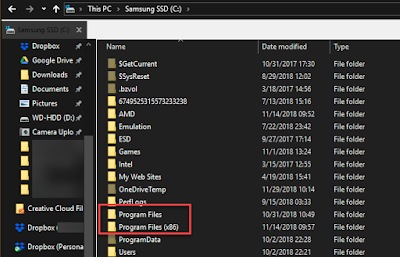

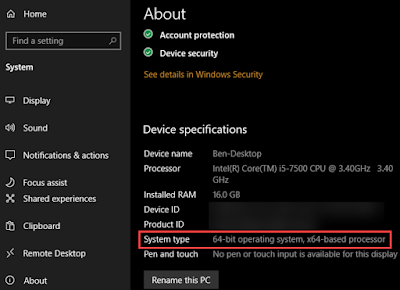

تعليقات
إرسال تعليق